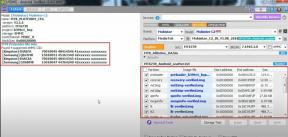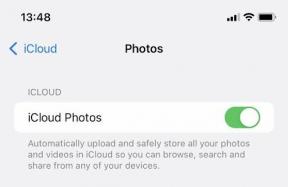कैसे ठीक करें "अनुप्रयोग क्षतिग्रस्त है, इसका उपयोग macOS स्थापित करने के लिए नहीं किया जा सकता है"
अनेक वस्तुओं का संग्रह / / August 05, 2021
यदि आप एक मैक उपयोगकर्ता हैं और आपने एक macOS इंस्टॉलर एप्लिकेशन का उपयोग करने का प्रयास किया है, लेकिन macOS इंस्टॉलर कहता है, "एप्लिकेशन क्षतिग्रस्त है, इसका उपयोग macOS स्थापित करने के लिए नहीं किया जा सकता है।“संभवतः, यह मैक उपयोगकर्ताओं द्वारा सामना की जाने वाली सबसे आम त्रुटियों में से एक है जहां मैक फर्मवेयर पर आवश्यक इंस्टॉलर को काम करने और चलाने के लिए मैकओएस इंस्टॉलर जिम्मेदार है।
अधिकतर यह तब होता है जब आप अपने मैक फ़र्मवेयर को अपग्रेड या अपग्रेड कर रहे होते हैं, जहाँ macOS Sierra 10.12, High Sierra 10.13, या macOS Mojave 10.14 एक पुराना संस्करण है। जब आप एक्सपायर्ड सर्टिफिकेट के साथ इन्हें री-इंस्टाल करते हैं तो आपको नए और फिर से इंस्टॉल होने का सुझाव देता है।
आपके हार्डवेयर में कोई त्रुटि या कठिनाई नहीं है; इसके बजाय, आपका प्रमाणपत्र समाप्त हो गया है और आपको संकेत दिया है कि "इंस्टॉलेशन macOS Mojave.app एप्लिकेशन की यह प्रतिलिपि क्षतिग्रस्त है और इसका उपयोग macOS स्थापित करने के लिए नहीं किया जा सकता है।“आज हम आपको सिखाने जा रहे हैं कि आप इस त्रुटि को कैसे ठीक कर सकते हैं। इस त्रुटि को ठीक करें।
"इंस्टॉल करें macOS एप्लिकेशन क्षतिग्रस्त है, मैकको इंस्टॉल करने के लिए उपयोग नहीं किया जा सकता" त्रुटि।

सबसे पहले, आपको अपने कंप्यूटर पर macOS स्थापित करने के लिए बूट करने योग्य USB फ्लैश ड्राइव बनानी होगी। जहां आपको ऐप्पल से इंस्टॉलर को फिर से डाउनलोड करना होगा, और इस बार यह सुनिश्चित करता है कि यह एक नए प्रमाणपत्र के साथ आता है। हम नीचे दिए गए ऐप्पल से पसंद करते हैं, जहां आप अपनी प्राथमिकताओं के आधार पर मैकओएस डाउनलोड और डाउनलोड कर सकते हैं।
- MacOS Mojave में अपग्रेड करें -डायरेक्ट डाउनलोड लिंक ऐप्पल ऐप स्टोर से [मार्गदर्शक]
- MacOS हाई सिएरा में अपग्रेड करें -डायरेक्ट डाउनलोड लिंक ऐप्पल ऐप स्टोर से [मार्गदर्शक]
- MacOS सिएरा में अपग्रेड करें -डायरेक्ट डाउनलोड लिंक ऐप्पल ऐप स्टोर से [गाइड]
ध्यान दें: यदि आपका हार्डवेयर और सॉफ़्टवेयर जो आप स्थापित कर रहे हैं, सहायक नहीं हैं, तो यह इंस्टॉल करने के लिए जाएगा। इसके अलावा, macOS उच्च सिएरा macOS के बाद के संस्करण के शीर्ष पर स्थापित नहीं होगा। यदि आप पुराने डिस्क को इंस्टॉल करना चाहते हैं तो आपको अपनी डिस्क को पहले मिटाना होगा या किसी अन्य डिस्क पर इंस्टॉल करना होगा।
इसके अलावा, आपको डाउनलोड करने के बाद मैक को रिबूट करने की आवश्यकता है और यदि इंस्टॉलर एप्लिकेशन पर प्रमाण पत्र। वे फिर से कोई नुकसान नहीं दिखाते।
MacOS कैसे स्थापित करें?

सुनिश्चित करो। आप मैक फर्मवेयर का नवीनतम संस्करण डाउनलोड करें।
- आपके बाद डाउनलोड, इंस्टॉलर अपने आप खुल जाता है।
-
जारी रखें पर क्लिक करें और शुरू करो निर्देश का पालन करना जो आपके डिस्प्ले स्क्रीन पर दिखाई देता है। आपके हार्डवेयर कॉन्फ़िगरेशन के आधार पर कुछ समय लगता है।
(यदि आपने पहले ही पैकेज डाउनलोड कर लिया है, फिर विकल्प कुंजी दबाए रखें और USB फ्लैश ड्राइव से बूट चुनें। फिर यह, स्क्रीन पर छोटी खिड़कियां। अब, उपयोगिताएँ चुनें और फिर टर्मिनल पर क्लिक करें।) - आप चाहते हैं चुनें प्रारूप या उन्नयन।
(यदि आप डाउनग्रेड कर रहे थे, तो आपको डिस्क को मिटाने और अगले इंस्ट्रक्शन के अनुसार अपग्रेड करने की आवश्यकता है।) - MacOS स्थापित करें
- फिर जब यह खत्म हो जाता है, तो आपको प्रवेश करना होगा व्यवस्थापक नाम और पासवर्ड आपके मैक में लॉगिन करने के लिए।
- आपको कुछ समय तक इंतजार करना होगा मैक पुनः आरंभ
(आप एक प्रोसेस बार में इंस्टॉलेशन प्रोसेस शो देख सकते हैं।) - यह है, आपका Mac फर्मवेयर मैकओएस के साथ सफलतापूर्वक अपग्रेड या डाउनग्रेड हो गया है।
कथित तौर पर, इसी तरह का एक मुद्दा अतीत में मैकओएस इंस्टॉलर के लिए भी फिर से स्थापित होने की उम्मीद करता है।
यदि आप समय सीमा समाप्त प्रमाणित की जांच करना चाहते हैं, तो आप pkgutil संदिग्ध पैकेज का उपयोग कर सकते हैं, जो आपको प्रमाणित प्रमाणित करेगा जो त्रुटि संदेश का संकेत देता है।
कभी-कभी, आपके मैक की तारीख और समय को समायोजित करने से ऐप्पल प्रमाण पत्र को छल सकता है। सुनिश्चित करें कि आपने Apple सर्टिफिकेट अनुभव से पहले समय दिया है। इस बीच, आप दिनांक और समय को दिनांक-माह-वर्ष के रूप में बदल सकते हैं। हमें यकीन नहीं है कि यह macOS कैटालिना के साथ काम करता है, लेकिन यह macOS High Sierra और macOS Mojave दोनों के लिए काम करता है।

नीचे कुछ संदर्भों का उल्लेख किया गया है।
101610102014 = योसेमाइट 10.10
123012122015 = एल कैपिटन 10.11
121401582018 = सिएरा 10.12
102510102019 = उच्च सिएरा 10.13
102510102019 = मोजावे 10.14
उम्मीद है, हम आपकी समस्या को हल करने में मदद करते हैं, और आपने अपने सिस्टम कंप्यूटर पर सफलतापूर्वक macOS स्थापित किया है। हल करने के लिए अपनी विधि साझा करें। यदि कोई प्रश्न हो, तो हमें नीचे टिप्पणी अनुभाग में बताएं।
रोमेश्वर एक टेक पत्रकार हैं, जिन्हें लव्स ने पसंद किया है। 4 अप्रैल, 2019 से सम्मानित वेबसाइट के लिए कई लेखों के लिए धन्यवाद। निष्पक्ष राय, कैसे-कैसे मार्गदर्शिकाएँ, गुणवत्ता सामग्री और जानकारी वितरित करें। दहाड़ टू सैटिसफाइड यू आर हंगर ऑफ टेक्नोलॉजी।